ServiceNow와 Microsoft Intune 통합
Microsoft Intune 추가 기능인 원격 지원 Windows 상용 사용자를 위한 안전한 클라우드 기반 원격 지원 솔루션을 제공합니다. Intune ServiceNow와 통합하면 기술 지원팀 에이전트가 Intune 사용하여 엔드포인트 관련 문제를 해결할 수 있습니다.
지원 조직은 작업자의 기술 문제를 빠르고 효율적으로 resolve 위해 모든 도구를 사용해야 합니다. ServiceNow 통합을 사용하면 원격 지원 사용하도록 허가되고 ServiceNow를 사용하는 기술 지원팀 에이전트는 인시던트를 보고 직원이 직면한 기술 문제의 세부 정보를 볼 수 있습니다. 이 통합을 통해 기술 지원팀 에이전트는 Microsoft Intune 관리 센터의 문제 해결 창에서 ServiceNow 인시던트 직접 볼 수 있습니다.
ServiceNow 커넥터 통합 정보
ServiceNow는 IT 서비스 관리를 위한 타사 플랫폼이며 IT 비즈니스 관리를 자동화하는 데 도움이 됩니다. ServiceNow에 대한 자세한 내용은 다음을 참조하세요.
Intune ServiceNow 커넥터 통합은 IT 관리자가 MEM 포털에서 ServiceNow 인시던트 기록, 디바이스 인벤토리, MEM 인사이트 향상된 티켓 흐름 및 소프트웨어 라이선스 및 매립 기록을 볼 수 있도록 기본 티켓 흐름을 만드는 데 중점을 둡니다.
필수 구성 요소
시작하려면 다음 단계를 검토합니다.
이제 ServiceNow 통합이 일반 공급됩니다. 활성 Intune Suite 또는 원격 지원 평가판 또는 추가 기능 라이선스가 필요합니다. 원격 지원 평가판 또는 추가 기능 라이선스로 이동합니다.
커넥터를 업데이트하려면 Microsoft Entra 전역 관리 역할 또는 Microsoft Entra Intune 관리 역할이 있어야 합니다. 인시던트를 보려면 Microsoft Entra 전역 관리 역할 또는 Microsoft Entra Intune 관리 역할이 있거나 조직에서 Intune 역할이 있어야 합니다. | 읽기 권한입니다. Microsoft Entra 역할이 할당되지 않은 관리자는 커넥터를 각각 수정하거나 인시던트 보기를 위해 다음 두 가지 권한 중 하나가 필요합니다. 커넥터 업데이트 및 인시던트 보기 이러한 권한은 ServiceNow 권한 범주의 일부입니다. 역할에 대한 자세한 내용은 Intune 사용하여 역할 기반 관리 제어를 참조하세요.
연결 테스트 작업을 사용할 때 인시던트 보기를 위한 ServiceNow 권한이 있어야 합니다. itil 역할을 할당하여 인시던트 보기에 적절한 권한을 부여할 수 있습니다. 인시던트 보기 관리자에게 ServiceNow 라이선스를 할당해야 합니다.
문제 해결 미리 보기를 사용하도록 설정해야 합니다. 문제 해결 미리 보기를 사용하도록 설정하려면 문제 해결에 대한 예정된 변경 내용 미리 보기를 선택하고 문제 해결 창에서 피드백을 제공합니다. 문제 해결 미리 보기 정보를 검토한 후 지금 사용해 보기를 선택하여 미리 보기를 사용하도록 설정합니다.
Intune ServiceNow instance 간에 연결을 설정하도록 ServiceNow 커넥터를 구성합니다. Microsoft Intune ServiceNow 통합 구성에 설명된 단계를 참조하세요.
Microsoft Intune ServiceNow 통합 구성
Microsoft Intune 관리 센터에 로그인하고 테넌트 관리 > 커넥터 및 토큰 > ServiceNow 커넥터로 이동합니다.
연결 상태 및 마지막 연결 날짜 타임스탬프를 볼 수 있습니다.
토글을 사용하여 ServiceNow instance 데이터를 교환하는 기능을 켜거나 끕니다.
다음으로 ServiceNow와 연결하는 방법에 대해 다음 속성을 정의합니다.
필드 설명 ServiceNow 인스턴스 호스트 organization ServiceNow instance 가리키는 URL입니다. 예: 'https://contoso.service-now.com' ServiceNow 인시던트 API URL 인시던트가 포함된 ServiceNow 데이터베이스의 테이블입니다. 인시던트가 이 테이블에서 검색됩니다. 예: /api/now/table/incident ServiceNow 클라이언트 appID ServiceNow에서 Intune 나타내는 데 사용되는 애플리케이션에 할당된 고유 식별자입니다. 앱의 클라이언트 ID를 제공합니다. appID를 복사하고 여기에 사용하여 연결을 설정하려면 ServiceNow에서 클라이언트 앱을 만들어야 합니다. ServiceNow 앱을 만드는 방법으로 이동합니다. 연결 테스트를 선택하여 설정이 올바른지 확인합니다. ServiceNow 계정에 연결하는 확인 메시지가 표시됩니다. 허용을 선택합니다.
연결 상태 필드가 업데이트되고 확인됨이 표시됩니다.
저장을 선택하여 연결 설정을 저장합니다.
ServiceNow 커넥터가 성공적으로 구성되었습니다. Microsoft Intune ServiceNow 인시던트 보기에서 사용하는 방법을 살펴보겠습니다.
ServiceNow 앱을 만드는 방법
ServiceNow 개발자 instance 다음을 수행해야 합니다.
- 새 OAuth 애플리케이션 만들기
- 새 CORS 규칙 만들기
새 OAuth 애플리케이션을 만들려면
개발자 instance 모두를 선택하고 시스템 OAuth > 애플리케이션 레지스트리로 이동합니다.
새 OAuth 애플리케이션을 설정합니다.
'외부 클라이언트에 대한 OAuth API 엔드포인트' 선택
다음 OAuth 클라이언트 애플리케이션 세부 정보를 완료하고 저장을 선택합니다.
필드 설명 클라이언트 ID ServiceNow OAuth 서버는 ClientID를 자동으로 생성합니다. 이 값은 ServiceNow 커넥터 구성에 대한 ServiceNow 클라이언트 appID 필드에서 입력으로 사용됩니다. 클라이언트 암호 OAuth 세대에 대한 클라이언트 암호입니다. 자동 생성을 위해 비워 둡니다. 리디렉션 URL 권한 부여 서버는 이 URL로 리디렉션됩니다. 절대 URL과 쉼표로 구분되어야 합니다. 예를 들어 URL을 'https://intune.microsoft.com/TokenAuthorize/ExtensionName/Microsoft_Intune_DeviceSettings,https://intune.microsoft.com/TokenAuthorize/ExtensionName/Microsoft_Intune_Workflows'으로 설정할 수 있습니다. 로고 URL ServiceNow를 사용하여 인증할 때 표시되는 공개적으로 호스팅되는 회사 로고에 대한 URL을 제공합니다. 예를 들어 'https://photos.smugmug.com/photos/i-SJfnMq3/0/XL/i-SJfnMq3-XL.png'로 설정할 수 있습니다. 응용 프로그램 기본적으로 은 전역 으로 설정되며 OAuth 앱을 만들 때 편집할 수 없습니다. 다음 위치에서 액세스할 수 있습니다. 기본적으로 을 모든 애플리케이션 범위로 설정합니다. 활성 확인란을 선택합니다. 토큰 수명 새로 고침 새로 고침 토큰이 유효한 최대 시간(초)을 입력합니다. 액세스 토큰 수명 액세스 토큰이 유효한 최대 시간(초)을 입력합니다. 권장 설정은 15분입니다. 15분 이상 구성된 경우 경고 메시지가 나타납니다.
새 CORS 규칙을 만들려면
개발자 instance 모두를 선택하고 System Web Services > Rest> CORS 규칙으로 이동합니다.
새 CORS 규칙을 만듭니다. 다른 도메인의 브라우저 기반 애플리케이션에서 REST API에 대한 도메인 간 요청을 허용하도록 CORS 규칙을 구성합니다.
다음 CORS 규칙 세부 정보를 완료하고 저장을 선택합니다.
필드 설명 응용 프로그램 기본적으로 애플리케이션은 전역 으로 설정되며 편집할 수 없습니다. REST API Table API로 설정합니다. 도메인 도메인을 설정합니다. 예: 'https://*.portal.azure.net' HTTP 메서드 GET 및 POST를 선택합니다.
참고
CORS 규칙은 전파하는 데 최대 30분이 걸릴 수 있습니다.
Microsoft Intune ServiceNow 인시던트 보기
ServiceNow 커넥터를 확인하고 사용하도록 설정하면 문제 해결 창에서 작업자에 대한 ServiceNow 인시던트 목록을 실시간으로 볼 수 있습니다. 세부 정보가 포함된 인시던트 뷰를 사용하면 직원이 이전에 제출한 다른 문제가 관련되거나 되풀이되었는지 파악할 수 있습니다.
- Microsoft Intune 관리 센터에 로그인합니다.
- 문제 해결 + 지원>문제 해결을 선택합니다. 문제 해결 창은 각 Intune 최종 사용자에 대한 특정 세부 정보를 제공합니다.
- 표시 이름 또는 전자 메일을 입력하여 사용자를 찾아 선택합니다.
-
요약 탭에서 아래로 스크롤하여 ServiceNow 인증을 선택합니다. ServiceNow를 사용하여 지원 센터 운영자로 인증할 자격 증명을 입력합니다.
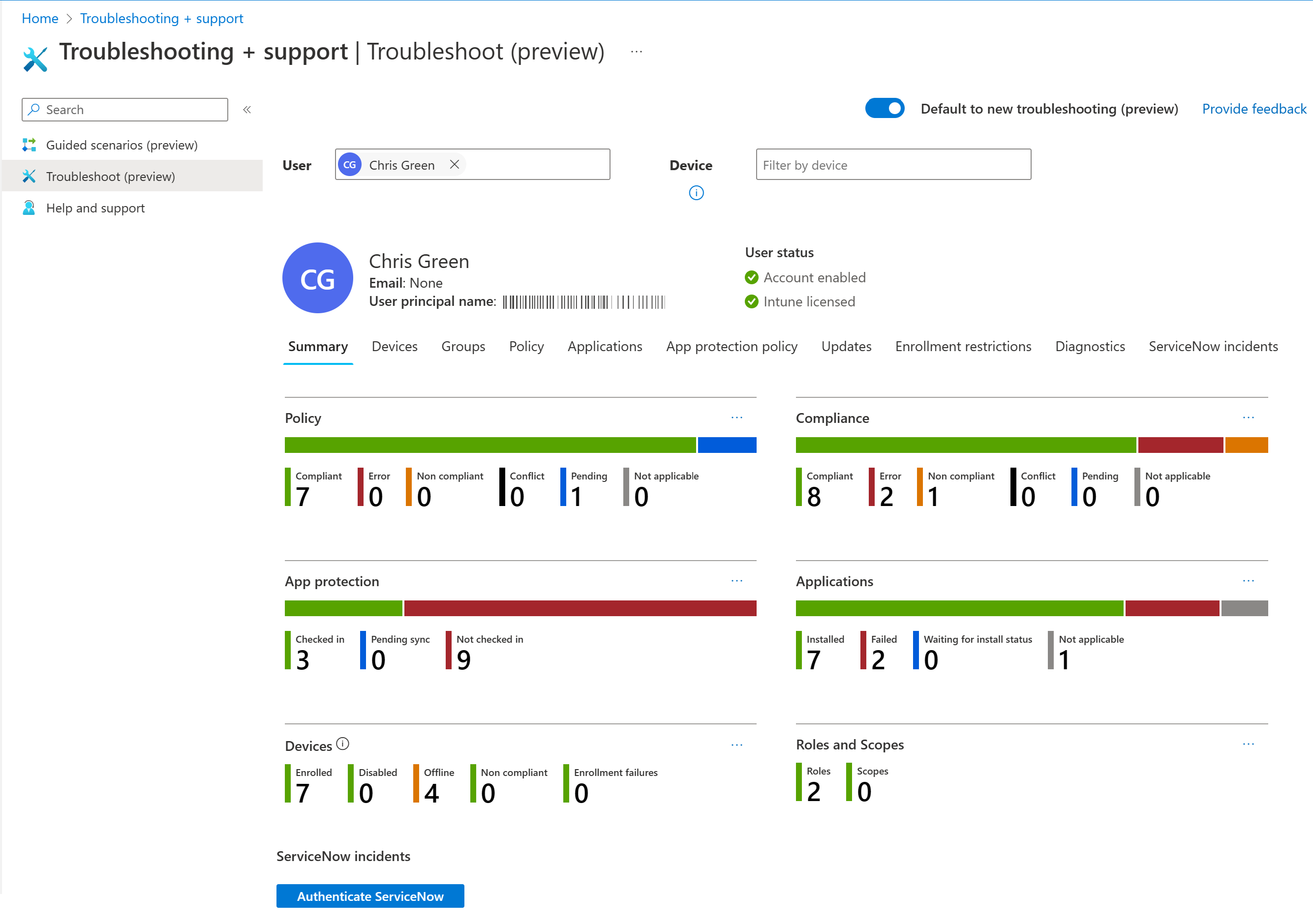
- 허용을 선택합니다. 이제 선택한 사용자와 연결된 인시던트 수를 볼 수 있습니다.
-
요약 탭과 함께 ServiceNow 인시던트 탭을 찾아 선택합니다. 탭을 선택하면 선택한 사용자에 대한 관련 인시던트 목록이 표시됩니다. 인시던트 보기를 사용하면 관련되거나 되풀이된 직원이 이전에 제출한 다른 문제가 있는지 파악할 수 있습니다.
- 열 필드에 표시할 열을 선택하거나 선택 취소하여 목록 보기에 표시되는 열을 수정할 수 있습니다.
- 표시해야 하는 인시던트에 대한 일부 필터를 추가할 수도 있습니다. 예를 들어 새 인시던트만 목록에 표시되도록 할 수 있습니다. 필터를 추가하려면 필터 추가를 선택하고 상태를 새로 만들기로 설정하고 적용을 선택합니다.
- ServiceNow 인시던트 탭의 인시던트 열 목록에는 ServiceNow 의 원본 인시던트에 대한 링크가 포함되어 있습니다.
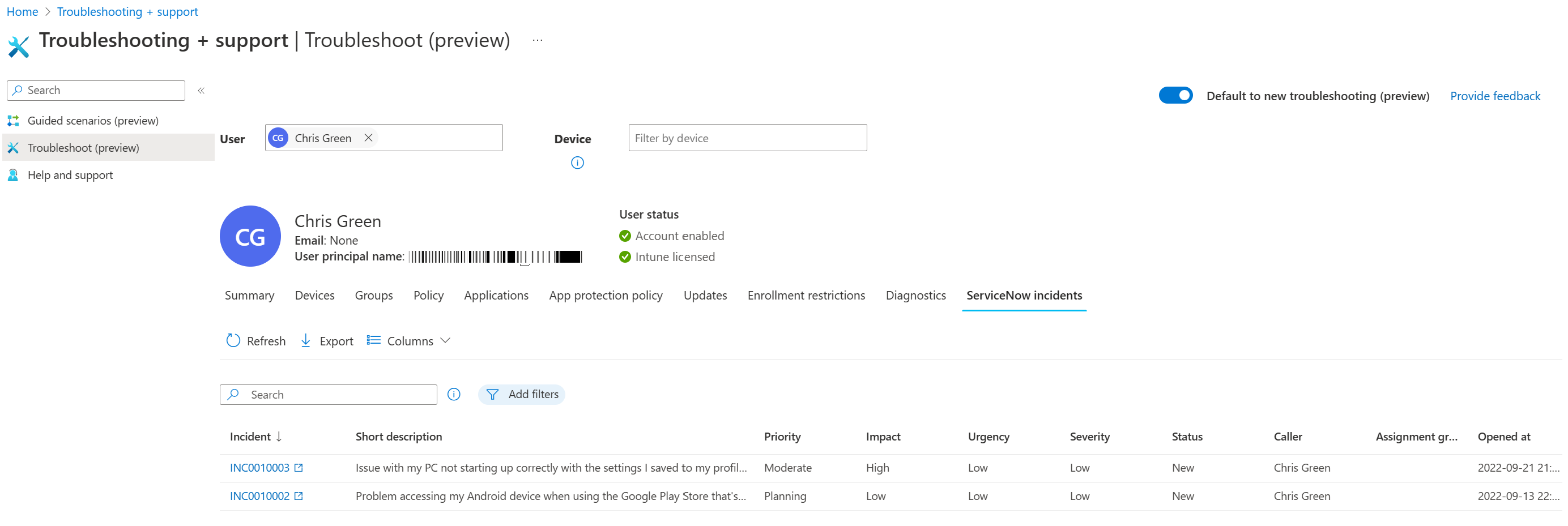
- 인시던트 링크를 선택하여 ServiceNow에서 인시던트 보기를 시작합니다. ServiceNow에서 인시던트 보기를 시작하고 전체 인시던트 세부 정보를 보려면 지원 센터 에이전트에 ServiceNow에 적절한 권한이 부여되어야 합니다.
- 제공된 정보를 검토하여 최종 사용자 문제를 해결합니다.
데이터 교환
Intune ServiceNow와 다음 정보를 교환합니다. CALLERID, NAME, NUMBER, UNIVERSAL PRINCIPAL NAME, 긴급성, 영향, 심각도, ASSIGNMENT_GROUP, OPENEDAT, STATE, PRIORITY, SHORT DESCRIPTION, SYSID.